إذا حاولت من قبل توصيل Samsung بجهاز Mac، فأنت تعلم أنه لا يمكنك ببساطة توصيل Samsung Galaxy بجهاز Mac والبدء في نقل الصور. هذا لأنه لا توجد طريقة مباشرة لجهاز Galaxy الخاص بك و الذى يعمل بنظام Android للتواصل مع جهاز Mac.تتواصل بشكل عام أجهزة Android بشكل أفضل مع جهاز الكمبيوتر الشخصى. لكن هذا لا يعني أنه مستحيل ، فالأمر بعيد كل البعد عن ذلك.
سنشارك معك هذه المقالة بعض الطرق البسيطة التي يمكنك من خلالها نقل الصور من جهاز Samsung إلى جهاز Mac الخاص بك ، وخاصة Samsung S20.
- الجزء 1. كيفية نقل الصور من Samsung S20 إلى Mac بنقرة واحدة
- الجزء 2. نقل الصور من Samsung S20 إلى Mac عبر كابل USB باستخدام تطبيق Image Capture
- الجزء 3. نقل الصور من Samsung S20 إلى Mac باستخدام Laplink Sync
الجزء 1. كيفية نقل الصور من Samsung S20 إلى Mac بنقرة واحدة
إذا كان هدفك هو نقل الصور بدون وقوع أي حوادث مؤسفة وبأسرع ما يمكن ، فإن أفضل خيار لك هو Dr.Fone - Phone Manager (Android). و ذلك لأن هذا البرنامج مصمم ليسهل عليك نقل البيانات من أي جهاز (بما في ذلك أجهزةSamsung S20 ) إلى جهاز Mac.يمكنك القيام بذلك بنقرة واحدة كما سنوضح لك قريبًا. ولكن قبل أن نبدأ ، دعنا نلقي نظرة على بعض الميزات التي تجعل هذا البرنامج الحل الأمثل لك.
إليك كيفية استخدام Dr.Fone - مدير هاتف (Android) للحصول على الصور من Samsung Galaxy S20 إلى جهاز Mac الخاص بك.
الخطوة 1. قم بتنزيل البرنامج وتثبيته على جهاز الكمبيوتر الخاص بك. افتحه وانقر على "مدير الهاتف". ثم قم بتوصيل هاتف Samsung الخاص بك بالكمبيوتر باستخدام كابل USB.

الخطوة 2. في نافذة النقل الرئيسية ، انقر فوق نقل صور الجهاز إلى Macسيساعدك هذا على نقل جميع الصور الموجودة على هاتف Samsung الخاص بك إلى Mac بنقرة واحدة فقط.

إذا كنت ترغب في نقل الصور من Samsung إلى Mac بشكل انتقائي ، فانتقل إلى علامة تبويب الصور. هنا يمكنك معاينة واختيار الصور التي تريدها وتصديرها إلى جهاز Mac الخاص بك بسهولة.

الجزء 2. نقل الصور من Samsung S20 إلىMac عبر كابل USB باستخدام تطبيق Image Capture
هناك طريقة أخرى لنقل الصور إلى جهاز Mac من جهاز Samsung Galaxy الخاص بك باستخدام تطبيق Image Capture المدمج. الأمر بسيط للغاية ، كل ما عليك فعله هو توصيل الجهاز بجهاز Mac باستخدام كابل بيانات. يجب أن يفتح تطبيق التقاط الصور المدمج ويسألك عما إذا كنت تريد استيراد الصور الموجودة على جهازك إلى جهاز Mac.
إذا لم يحدث ذلك ، فتأكد من تعيين نوع الاتصال على أنه "كاميرا (PTP) بدلاً من جهاز وسائط (MTP) إذا حددت MTP بدلاً من ذلك ، فقد يتعذر على Mac التعرف على الجهاز.
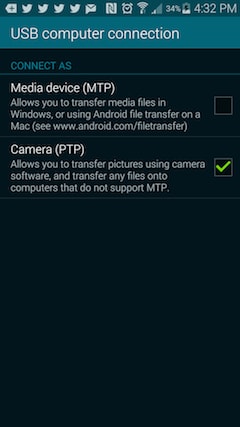
الجزء 3. نقل الصور من Samsung S20 إلى Mac باستخدام Laplink Sync
هناك أيضًا طرق أخرى يمكنك من خلالها مزامنة الصور الموجودة على جهازك مع جهاز Mac الخاص بك. تم تصميم هذه التطبيقات مثل تطبيق MobileTrans لتسهيل نقل البيانات بين Android و Macبينما يوجد الكثير منهم في السوق ، لن يقدم الكثير منهم نفس الخدمة مثل MobileTrans وسيطلبون منك شراء اشتراك قبل نقل الصور.
إنه سريع وسهل الوصول إليه وسيسمح للمستخدم بنقل الصور كلها الموجودة على جهاز Android إلى جهاز Mac عن طريق كابل USB أو باستخدام تطبيق Laplink Syncحيث يمكنك تثبيت Laplink sync على كل من Samsung و Mac ، بحيث يمكنك نقل البيانات لاسلكيًا. دون الحاجة إلى كابلات ويمكنك نقل مقاطع الفيديو والصور كما تريد.
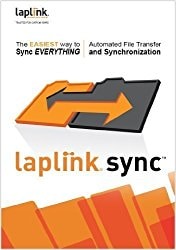
خلاصة القول ، إذا كنت تريد طريقة سريعة وسهلة وموثوقة ليست فقط لنقل الصور ولكن لنقل أي نوع آخر من البيانات من Samsung Galaxy S20 إلى جهاز Mac الخاص بك ، فإن Dr.Fone - Phone Manager (Android) هو الحل الوحيد الذي يجب عليك اختياره . السبب بسيط ، على عكس الخيارات الأخرى التي أبرزناها أعلاه ، لا توجد فرصة لفشل العملية . Dr.Fone - مدير هاتف (Android) سينقل صورك أو أي نوع آخر من البيانات بنجاح في كل مرة تستخدمه.
استرداد بيانات أندرويد
- 1 استرجاع أندرويد
- 1.1 استرداد الصور المحذوفة على أندرويد
- 1.2 التراجع عن حذف بيانات أندرويد
- 1.3 التراجع عن حذف الصور على أندرويد
- 1.4 استرجاع فيديوهات محذوفة من أندرويد
- 1.5 استرداد ملفات أندرويد
- 1.6 استرجاع ملفات محذوفة من أندرويد
- 1.7 تحميل برنامج استعادة بيانات أندرويد
- 1.8 سلة مهملات أندرويد
- 1.9 استرجاع سجل المكالمات على أندرويد
- 1.10 استرداد الموسيقى المحذوفة على أندرويد
- 1.11 استرجاع الأسماء على أندرويد
- 1.13 استرجاع ملفات محذوفة على أندرويد دون روت
- 1.14 استرداد بيانات محذوفة من أندرويد غير مروت
- 1.15 استرداد صور محذوفة من أندرويد دون كمبيوتر
- 1.16 استرداد رسائل دون كمبيوتر
- 1.17 استرداد صور محذوفة من ذاكرة أندرويد داخلية
- 2. بدائل برنامج استرداد بيانات أندرويد
- 2.1 تطبيقات استرجاع بيانات أندرويد
- 2.2 7-برنامج استرداد بيانات أندرويد
- 2.3 Tenorshare استرداد بيانات أندرويد
- 2.4 برنامج مجاني لاسترجاع بيانات أندرويد
- 3. استكشاف أخطاء أندرويد وحلها
- 3.1 ريكوفري معدل للأندرويد
- 3.2 إعادة إقلاع أندرويد
- 3.3 إعادة إقلاع تطبيقات أندرويد
- 3.4 تطبيق قفل لأندرويد
- 3.5 تطبيقات قفل على الاندرويد
- 3.6 وضع التحميل على أندرويد
- 3.7 للأسف توقفت العملية com.android.phone
- 3.8 Android.Process.Acore توقفت العملية
- 3.9 الوضع الآمن على أندرويد
- 3.10 وضع الريكفوري على أندرويد
- 3.11 لا توجد أوامر في وضع الريكفوري على أندرويد
- 3.12 عالق في مرحلة استعادة نظام أندرويد
- 3.13 إصلاح هواتف أندرويد معطلة برمجياً
- 3.14 وضع الريكفوري لهواوي
- 3.15 مشاكل هواوي
- 3.16 مشاكل بطارية هواوي
- 3.17 وضع المصنع في أندرويد